 Problème commun
Problème commun
 Démonstration graphique de la façon de mettre à niveau le système Win7 vers Win10
Démonstration graphique de la façon de mettre à niveau le système Win7 vers Win10
Démonstration graphique de la façon de mettre à niveau le système Win7 vers Win10
Le système Win10 présente les caractéristiques d'une fonctionnalité forte, d'une stabilité élevée et d'une bonne compatibilité. C'est également le système d'exploitation grand public actuel, c'est pourquoi de nombreux internautes souhaitent mettre à niveau le Win7 installé sur leurs ordinateurs d'origine vers Win10. Alors, comment mettre à niveau le système Win7 vers Win10 ? À l'heure actuelle, il existe très peu de promotions permettant de passer directement au système Win10 gratuitement. Nous pouvons installer rapidement Win10 en réinstallant le système en un seul clic. L'éditeur ci-dessous vous apprendra comment mettre à niveau le système win7 vers win10.
Les étapes spécifiques de la réinstallation en un clic pour passer au système win10 sont les suivantes :
1. Téléchargez et installez l'outil système de réinstallation en un clic de l'accueil du système et ouvrez-le, sélectionnez le système win10 qui doit être installé, et cliquez pour installer ce système. (Veillez à sauvegarder les données importantes avant l'installation et désactivez le logiciel antivirus sur votre ordinateur pour éviter d'être intercepté)
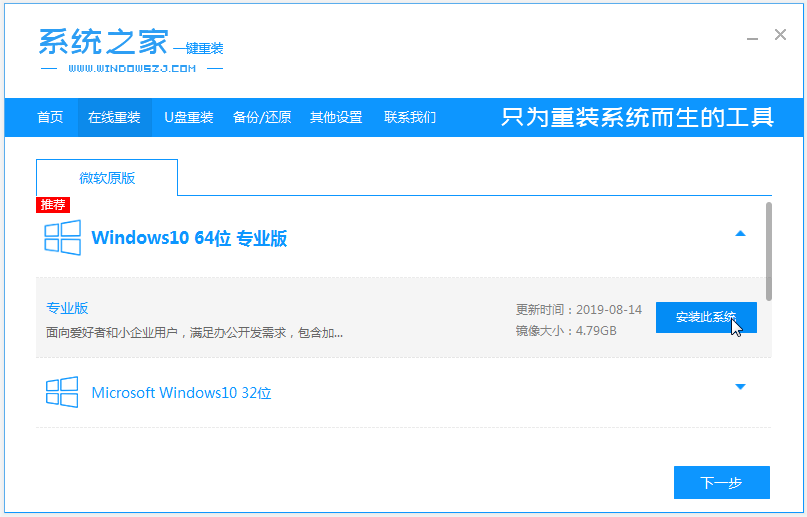
2. Le logiciel commencera à télécharger automatiquement les informations du fichier image système.
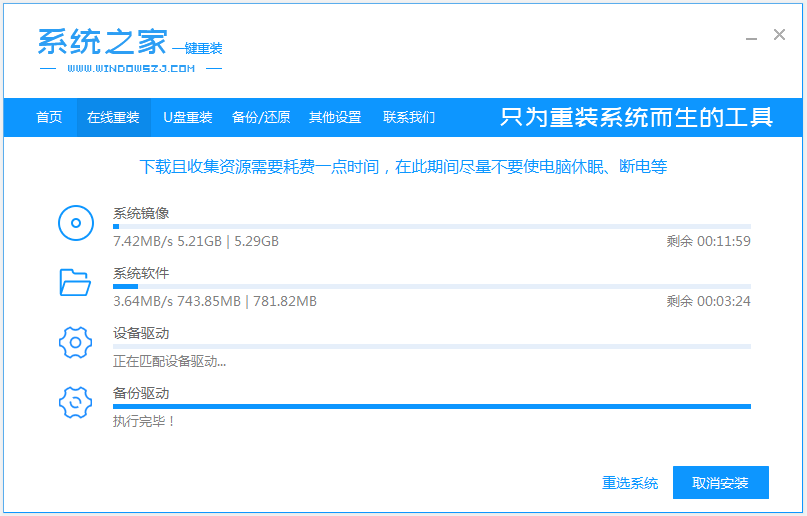
3. Une fois le déploiement terminé, choisissez de redémarrer l'ordinateur.
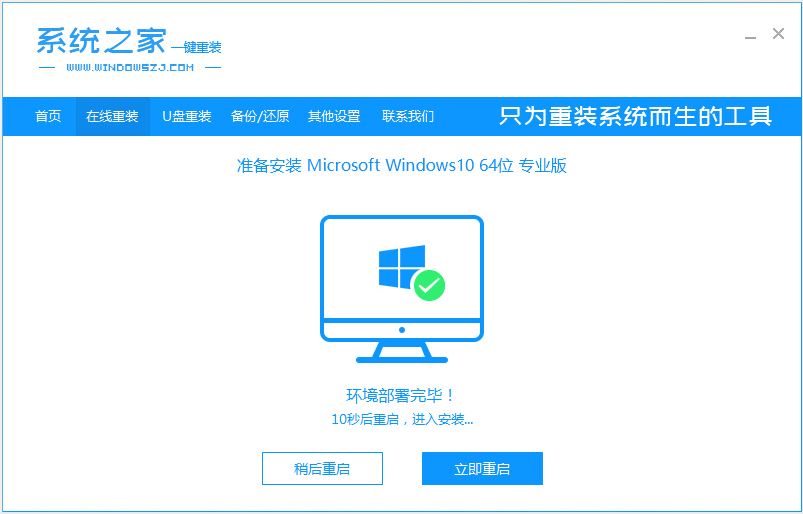
4. Après le redémarrage de l'ordinateur, il entre dans l'interface des options de démarrage, sélectionnez le deuxième élément du système xiaobai-pe pour entrer.
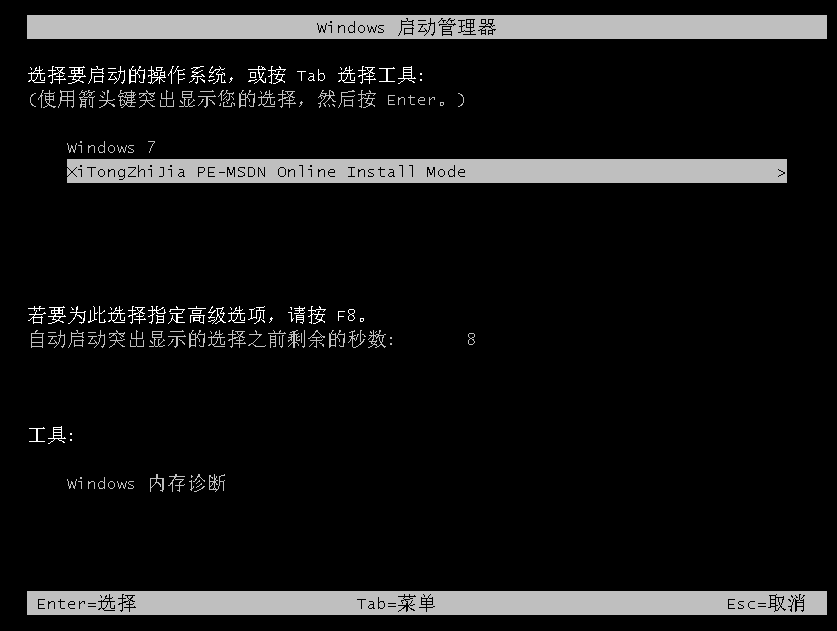
5. Après être entré dans le système pe, l'outil d'installation du système à domicile commencera automatiquement à installer le système win10.
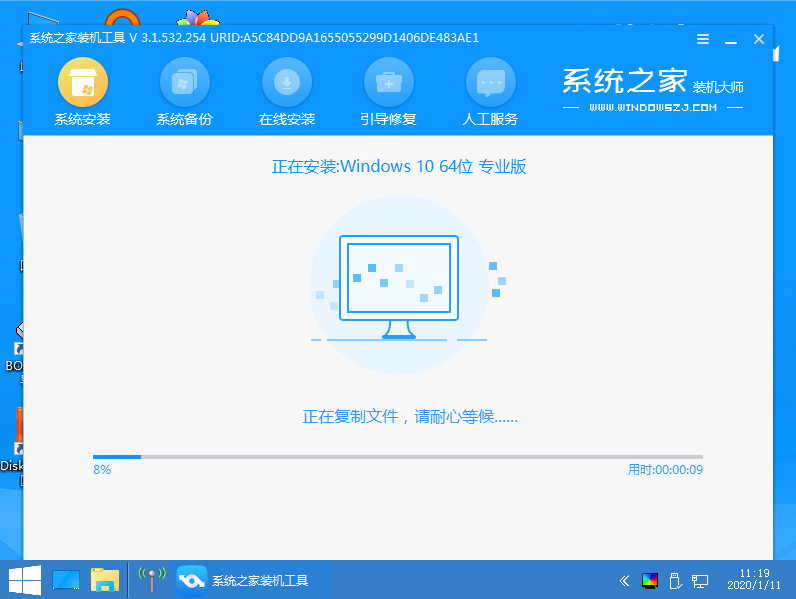
6. Une fois l'installation terminée, cliquez sur Redémarrer maintenant.
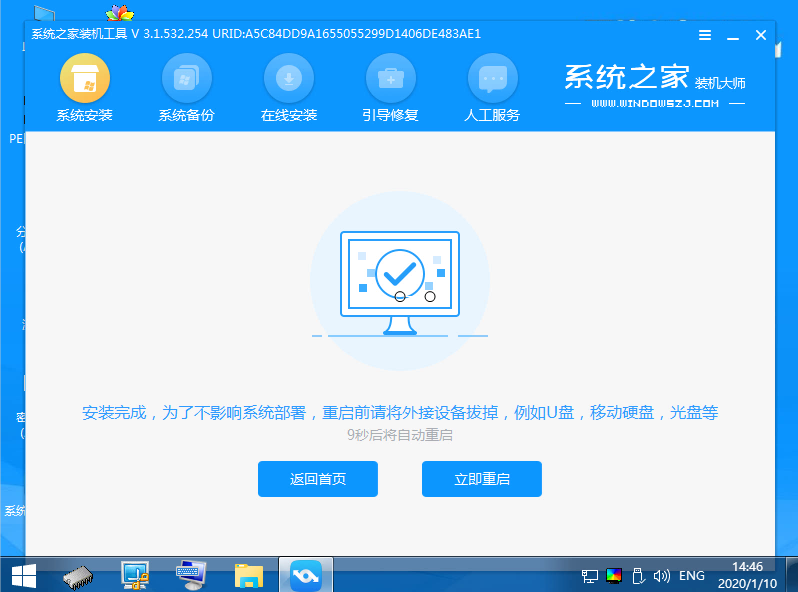
7. L'ordinateur peut être redémarré automatiquement plusieurs fois pendant cette période. L'accès à l'interface système signifie que l'installation est réussie.
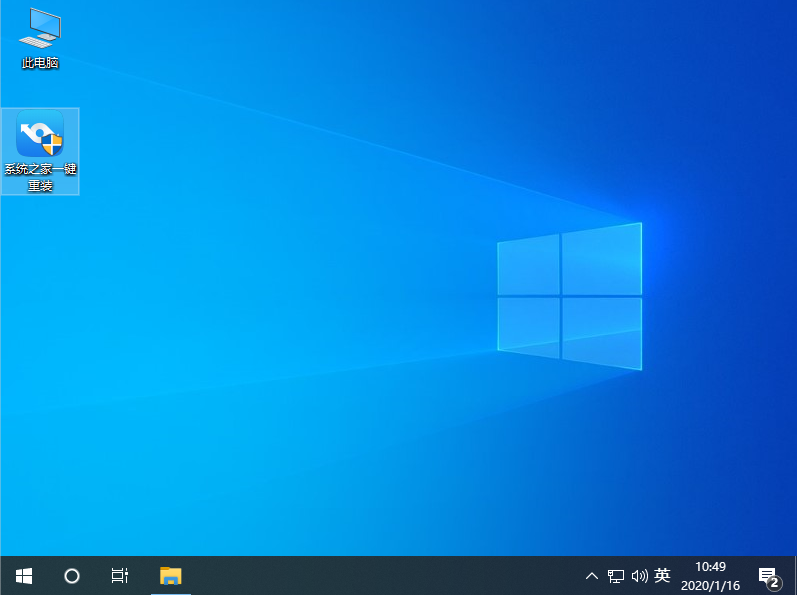
Ce qui précède est une méthode en un clic pour installer le système win10 à l'aide de l'outil de réinstallation du système en un clic de System Home. Les amis dans le besoin peuvent se référer au didacticiel pour mettre à niveau leur système informatique.
Ce qui précède est le contenu détaillé de. pour plus d'informations, suivez d'autres articles connexes sur le site Web de PHP en chinois!

Outils d'IA chauds

Undresser.AI Undress
Application basée sur l'IA pour créer des photos de nu réalistes

AI Clothes Remover
Outil d'IA en ligne pour supprimer les vêtements des photos.

Undress AI Tool
Images de déshabillage gratuites

Clothoff.io
Dissolvant de vêtements AI

Video Face Swap
Échangez les visages dans n'importe quelle vidéo sans effort grâce à notre outil d'échange de visage AI entièrement gratuit !

Article chaud

Outils chauds

Bloc-notes++7.3.1
Éditeur de code facile à utiliser et gratuit

SublimeText3 version chinoise
Version chinoise, très simple à utiliser

Envoyer Studio 13.0.1
Puissant environnement de développement intégré PHP

Dreamweaver CS6
Outils de développement Web visuel

SublimeText3 version Mac
Logiciel d'édition de code au niveau de Dieu (SublimeText3)

Sujets chauds
 1393
1393
 52
52
 1207
1207
 24
24
 Explication détaillée des étapes pour obtenir les autorisations d'administrateur système Win11
Mar 08, 2024 pm 09:09 PM
Explication détaillée des étapes pour obtenir les autorisations d'administrateur système Win11
Mar 08, 2024 pm 09:09 PM
Windows 11, en tant que dernier système d'exploitation lancé par Microsoft, est profondément apprécié des utilisateurs. Lors de l'utilisation de Windows 11, nous devons parfois obtenir les droits d'administrateur système afin d'effectuer certaines opérations nécessitant des autorisations. Ensuite, nous présenterons en détail les étapes pour obtenir les droits d'administrateur système dans Windows 11. La première étape consiste à cliquer sur "Menu Démarrer". Vous pouvez voir l'icône Windows dans le coin inférieur gauche. Cliquez sur l'icône pour ouvrir le "Menu Démarrer". Dans la deuxième étape, recherchez et cliquez sur "
 Comment initialiser l'ordinateur dans Win7
Jan 07, 2024 am 11:53 AM
Comment initialiser l'ordinateur dans Win7
Jan 07, 2024 am 11:53 AM
Le système win7 est un très excellent système hautes performances Lors de l'utilisation continue de win7, de nombreux amis demandent comment initialiser l'ordinateur dans win7 ! Aujourd'hui, l'éditeur vous expliquera comment restaurer les paramètres d'usine d'un ordinateur win7. Informations connexes sur la façon d'initialiser l'ordinateur dans Win7 : Instructions détaillées avec images et texte Étapes : 1. Ouvrez le « Menu Démarrer » et entrez. 2. Cliquez pour entrer les paramètres en bas du côté gauche. 3. Dans l'interface des paramètres de mise à jour et de récupération Win10, sélectionnez. 4. Cliquez ci-dessous « Supprimer tout le contenu et réinstaller Windows ». 5. Vous pouvez voir les paramètres « Initialisation » suivants, puis cliquez sur. 6. Entrez l'option de paramètre « Votre ordinateur dispose de plusieurs lecteurs ». Il existe deux options ici, que vous pouvez choisir en fonction de la situation.
 Comment supprimer le pack de langue installé dans le système win10
Jan 06, 2024 pm 10:37 PM
Comment supprimer le pack de langue installé dans le système win10
Jan 06, 2024 pm 10:37 PM
Lorsque nous utilisons le système d'exploitation Win10, dans certains cas, nous devrons peut-être supprimer le module linguistique du système. À ce stade, recherchez d'abord l'option de langue, puis choisissez d'ajouter un pack de langue. Au cours de ce processus, décochez le pack de langue à supprimer, puis supprimez-le. Comment supprimer le module linguistique installé dans le système win10 : 1. Utilisez win+i pour ouvrir les paramètres et trouver les options d'heure et de langue. 2. Sélectionnez l'option « Langue » dans les options d'heure et de langue. 3. Sélectionnez « Ajouter une langue » et passez à l'étape suivante. 4. Décochez le pack de langue lors de l'ajout d'une langue. Une fois l'ajout terminé, vous pouvez télécharger le pack de langue et le pack vocal séparément ;
 Comment afficher le suffixe de fichier sous le système Win11 ? Interprétation détaillée
Mar 09, 2024 am 08:24 AM
Comment afficher le suffixe de fichier sous le système Win11 ? Interprétation détaillée
Mar 09, 2024 am 08:24 AM
Comment afficher le suffixe de fichier sous le système Win11 ? Explication détaillée : Dans le système d'exploitation Windows 11, le suffixe de fichier fait référence au point après le nom du fichier et aux caractères qui le suivent, qui est utilisé pour indiquer le type de fichier. Par défaut, le système Windows 11 masque le suffixe du fichier, de sorte que seul le nom du fichier puisse être vu dans l'explorateur de fichiers mais que le type du fichier ne puisse pas être compris intuitivement. Cependant, pour certains utilisateurs, l'affichage des suffixes de fichiers est nécessaire car cela les aide à mieux identifier les types de fichiers et à effectuer les opérations associées.
 Comment implémenter la commutation double système dans le système Win10
Jan 03, 2024 pm 05:41 PM
Comment implémenter la commutation double système dans le système Win10
Jan 03, 2024 pm 05:41 PM
De nombreux amis ne sont peut-être pas habitués au système Win lorsqu'ils entrent en contact avec celui-ci. À l'heure actuelle, vous pouvez basculer entre les deux systèmes. entre les deux systèmes. Comment basculer entre deux systèmes dans le système Win10 1. Changement de touche de raccourci 1. Appuyez sur les touches "win" + "R" pour ouvrir l'exécution 2. Entrez "msconfig" dans la zone d'exécution et cliquez sur "OK" 3. Dans le " ouvert " configuration du système" Dans l'interface, sélectionnez le système dont vous avez besoin et cliquez sur "Définir par défaut". Une fois terminé, "Redémarrer" peut terminer le changement. Méthode 2. Sélectionnez le commutateur lors du démarrage 1. Lorsque vous avez deux systèmes, une interface d'opération de sélection apparaîtra au démarrage. Vous pouvez utiliser les touches " Haut et Bas du clavier pour sélectionner le système.
 Mise à niveau de Win7 Ultimate vers Win10
Jan 04, 2024 pm 08:47 PM
Mise à niveau de Win7 Ultimate vers Win10
Jan 04, 2024 pm 08:47 PM
À partir du 14 janvier 2020, Microsoft a annoncé qu'il cesserait officiellement de prendre en charge le système win7 et qu'il n'effectuerait plus de correctifs de sécurité ni de mises à jour pour le système win7 à l'avenir. Continuer à utiliser le système Win7 augmentera considérablement le risque d'attaques de virus et de logiciels malveillants. Alors, quel impact cela aura-t-il sur les utilisateurs individuels ? L'éditeur recommande de mettre à jour le système Win10. Aujourd'hui, l'éditeur propose un didacticiel de mise à niveau gratuit. en détail. Voyons. Étapes pour mettre à niveau Win7 Ultimate vers Win10 : 1. Tout d'abord, ouvrez l'ordinateur système Windows 7 Ultimate, sélectionnez « Panneau de configuration » dans le menu « Démarrer », puis cliquez sur « Ouvrir ». 2. Ensuite, sur la page « Panneau de configuration », recherchez l'élément « Système et sécurité », sélectionnez-le et cliquez pour l'ouvrir. 3. Ensuite, dans
 Comment installer le système Windows 7 sur un ordinateur sur un téléphone Android
Jan 05, 2024 pm 06:41 PM
Comment installer le système Windows 7 sur un ordinateur sur un téléphone Android
Jan 05, 2024 pm 06:41 PM
Lorsque nous utilisons le système d'exploitation win7, nous rencontrerons inévitablement des situations qui nous obligeront à réinstaller le système. Ainsi, pour la question de savoir comment installer le système win7 sur un téléphone Android sur un ordinateur, l'éditeur pense que nous devons d'abord installer un logiciel d'émulation associé sur notre téléphone, puis télécharger le système d'exploitation requis sur notre téléphone et le connecter à l'ordinateur pour l'installer et fonctionner. Jetons un coup d'œil aux étapes détaillées pour voir comment l'éditeur a fait ~ Comment installer le système win7 sur un téléphone Android sur un ordinateur 1. Téléchargez et installez d'abord DriverDroid, puis configurez-le selon l'assistant de configuration après l'avoir exécuté. 2. Notez ensuite que le téléphone Android a obtenu ROOT et doit être connecté à un ordinateur lors de la configuration. 3. Déplacez le fichier bios automatiquement téléchargé par le téléphone vers le répertoire racine de l'image (mémoire du téléphone/D
 Explication détaillée indiquant si le processeur i5 de cinquième génération est compatible avec Windows 11
Jan 04, 2024 pm 02:29 PM
Explication détaillée indiquant si le processeur i5 de cinquième génération est compatible avec Windows 11
Jan 04, 2024 pm 02:29 PM
Le processeur i5 de cinquième génération est déjà un processeur d'il y a 5 ans. Évidemment, aujourd'hui, avec la mise à jour et le développement continus de la technologie, c'est déjà un processeur très ancien. Maintenant que le système win11 est officiellement lancé, cela indique directement qu'il nécessite au moins 8 générations de processeurs pour pouvoir être mis à niveau. Par conséquent, il y a une forte probabilité que i5 ne puisse pas être mis à niveau vers win11. Le processeur i5 de cinquième génération peut-il être mis à niveau vers Win11 ? Réponse : Non. 1. Tout d'abord, Microsoft a publié une déclaration après la conférence de presse selon laquelle cette fois, Win11 ne prend en charge que les processeurs de huitième génération et supérieurs. 2. Il y a évidemment un grand écart entre la cinquième génération i5 et la huitième génération, donc même si les conditions s'assouplissent plus tard, elle ne pourra pas avoir son tour. 3. Deuxièmement, en tant que processeur relativement ancien, le i5 de cinquième génération présente également un gros écart de performances. 4. Sa vitesse de calcul et ses performances sont à la pointe du marché actuel


